前面跟大家分享了『WordPress建站入门教程:如何安装本地WordPress网站运行环境?』,接下来boke112百科就继续跟大家分享本地电脑如何搭建WordPress网站。
小皮面板(phpstudy)的“软件管理 – 网站程序”虽然可以一键部署WordPress,但是版本却是5.4.2,现在WordPress最新版本是6.4.3,所以我们就不一键部署了,直接手动下载最新版来搭建。

在本地电脑搭建WordPress网站的步骤:
1、确保小皮面板首页中的MySQL和Apache或你Nginx已经启动,然后点击切换到“网站”,点击【+新建网站】按钮 >> 在基本配置中输入域名(可以是自己拥有的域名,也可以是虚构的域名,小皮面板会自动同步hosts),勾选“创建数据库”。

2、数据库名称默认即可,我们只需要输入用户名和密码(PS:记录好数据库名称、用户名和密码,第7步用到),并点击【确认】按钮,回到基本配置中再点击【确认】按钮。

3、在弹出数据创建成功对话框中点击【好】,在网站创建成功对话框中点击【好】。此时可以在网站列表中看到我们刚才创建的网站,点击“管理 – 打开根目录”即可打开该站点对应的根目录。

4、前往WordPress中文官网下载最新版本(或前往云盘下载WordPress安装包),然后将安装包拷贝到第3步打开的根目录文件夹内并解压,得到一个wordpress文件夹,将该文件夹内的所有文件剪切到根目录中,并删除wordpress文件夹和WordPress安装包wordpress-6.4.3-zh_CN.zip。

5、点击小皮面板的“网站”,点击我们刚才创建的网站对应的“管理 – 打开网站”即可打开WordPress搭建页面。

6、如果浏览器出现以下这个页面就表示可以正常安装WordPress,点击【现在就开始!】按钮。

7、分别输入第2步所创建的数据库名称、用户名和密码,数据库主机默认localhost即可,表前缀可以默认,也可以修改为类似boke112_这样的表前缀,最后点击【提交】按钮。

8、点击【运行安装程序】按钮。

9、输入网站的标题,WordPress后台管理员用户名、密码(PS:可随机生成,也可手动设置)和邮箱,“对搜索引擎的可见性”默认即可(PS:如果是真实建站,建议勾选,等网站建好后到“后台 >> 设置 >> 阅读”去掉勾选),最后点击【安装WordPress】按钮。

10、出现如下图所示的页面,说明我们已经成功安装WordPress,点击“登录”打开WordPress后台登录页面。
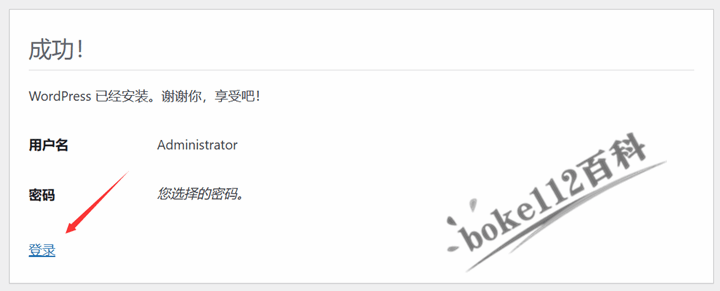
11、输入第9步所设置的管理员用户名和密码,并点击【登录】按钮即可进入后台。

PS:如果经常需要登录后台,又不想输入密码,则可以选勾选“记住我”,再点击【登录】按钮。
12、进入WordPress后台后就可以设置菜单栏、侧边栏、发布文章、页面、添加链接、添加图片、安装主题和插件等操作了。

将鼠标移动到左上角的站点名称,并点击下拉菜单中的“查看站点”(或直接在浏览器地址栏输入创建网站所输入的域名),即可访问该站点的前台页面。

至此,我们已经成功在本地电脑上搭建了一个WordPress网站。接下来就是安装一款国产优秀的WordPress主题,详见『WordPress建站入门教程:如何上传安装WordPress主题?』










 桂公网安备 45010502000016号
桂公网安备 45010502000016号